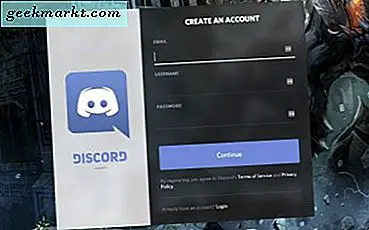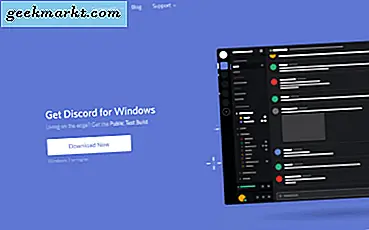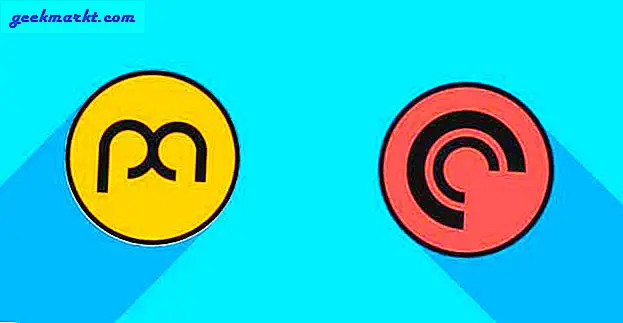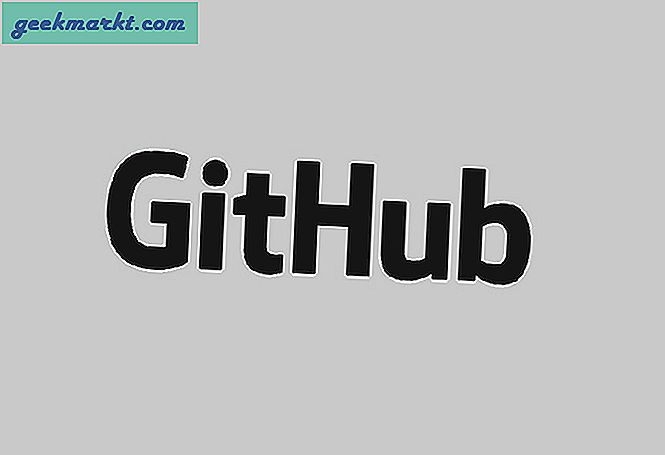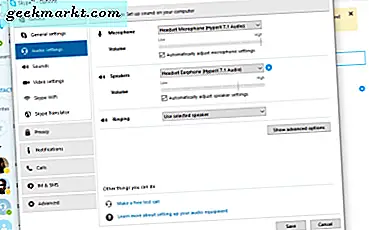Det er tider når øretelefonene dine kanskje ikke er godt balansert, eller kanskje du er noen med hørselstap i det ene øret og skru opp volumet for det ene øret, noe som gjør det farlig høyt for det andre øret. Heldigvis er det innfødte løsninger på alle plattformer som hjelper deg med å justere venstre / høyre lydbalanse. La oss sjekke dem ut.
Juster venstre / høyre lydbalanse
1. Android
Android gir det opprinnelige alternativet for å balansere stereolyden, men den er skjult dypt i tilgjengelighetsmenyen.
1. For å gjøre det, gå over til Systeminnstillinger. Naviger til bunnen og trykk på “tilgjengelighet“. Trykk på “Under tilgjengelighetsinnstillingerHørselsforbedringer“.
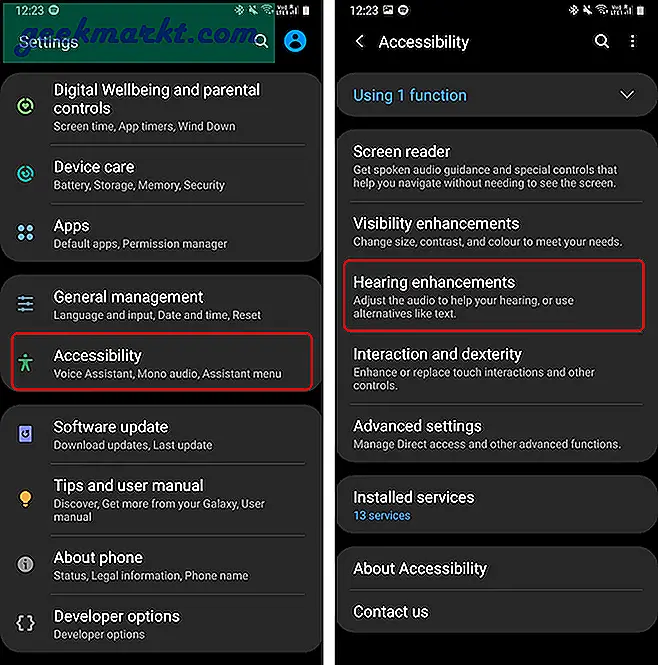
2. Under hørselsforbedringer vil du ha et alternativ som heter “Venstre / høyre lydbalanse”. Under alternativet vil du ha en glidebryter for å enten flytte lyden mer mot venstre eller høyre.
I tilfelle du beveger glidebryteren mer mot venstre, vil du høre flere lyder med litt hevet volum på venstre side av hodetelefonene / øretelefonene. Jo mer du beveger glidebryteren mot venstre, øker intensiteten av lyd og volum.
Endringene skjer i sanntid på kablede øretelefoner eller andre Bluetooth-tilkoblede enheter.
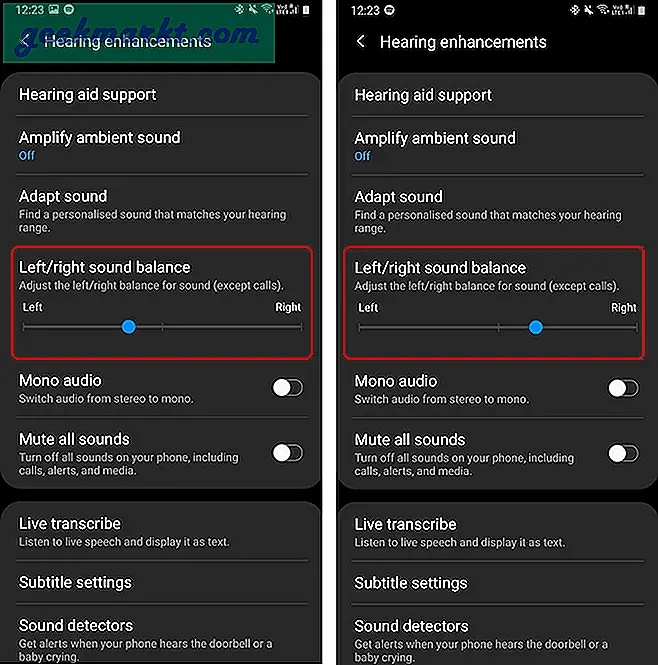
2. iOS
I likhet med Android gir iOS et innfødt alternativ under Tilgjengelighetsinnstillinger.
1. Gå over til systeminnstillingene, naviger til bunnen og trykk på “tilgjengelighet“. Trykk på “Under tilgjengelighetsinnstillingerAudio / Visual”Innenfor HEARING-seksjonen.
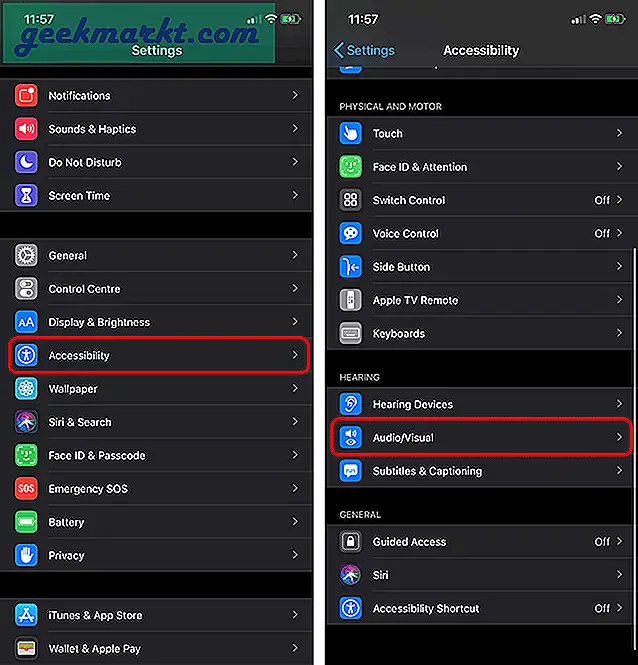
2. Under Tilgjengelighetsinnstillingene har du muligheten til å justere lydbalansen til venstre til høyre under “BALANSERE”Alternativet. Hvis du beveger glidebryteren mer mot "L", vil volumet og lyden være mer på venstre side og omvendt.
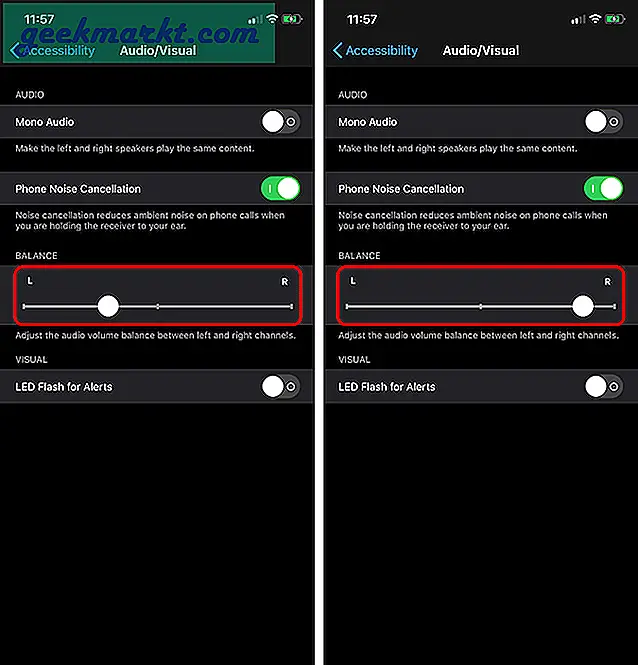
Lese:Slik streamer du lyd fra PC til Android
3. Windows 10/7
Windows 10 gir også muligheten til å justere balanse og volum på venstre / høyre side av øretelefonene. Imidlertid, da Windows er Windows, er alternativet godt skjult under det gamle Windows Kontrollpanel, og du må gjøre det separat for hver lydenhet. Dette er hvordan.
1. Høyreklikk på Høyttalerikon nederst til høyre på oppgavelinjen. Klikk på “Høyreklikk-menyenHøres ut“.
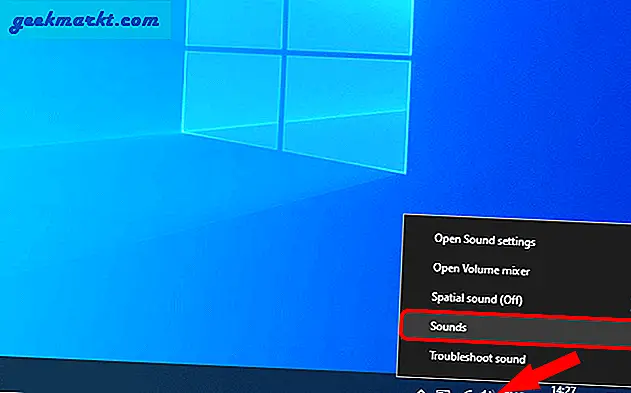
2. På lydmenyen velger du “Høyttaler" på Avspilling fanen. Klikk deretter på “Eiendommer" knappen nederst til høyre. I tilfelle du har å gjøre med Bluetooth-hodetelefoner eller høyttalere, må du sørge for at den er koblet til din Windows-bærbare datamaskin og aktiv.
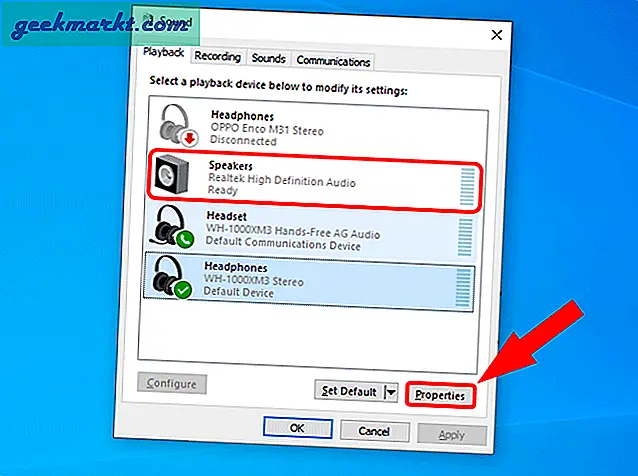
3. Bytt til popup-vinduet Høyttaleregenskaper.Nivåer”-Fanen.
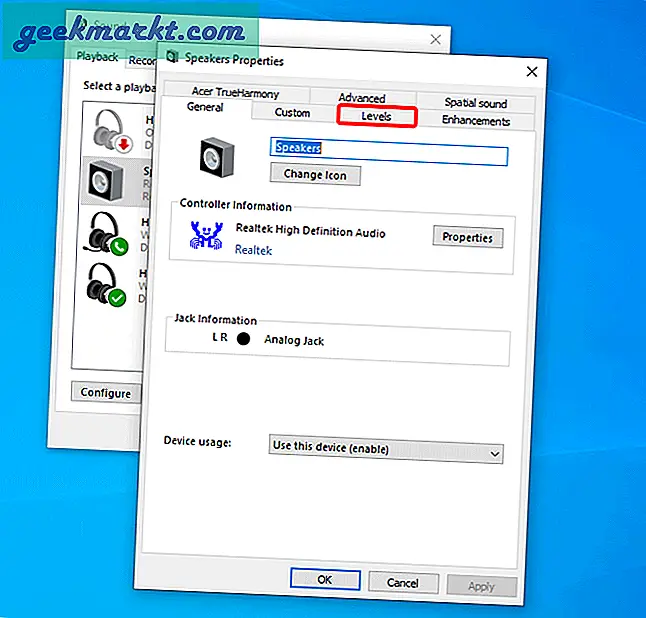
4. I kategorien Nivåer klikker du på “Balansere”Ved siden av Lydutgang.
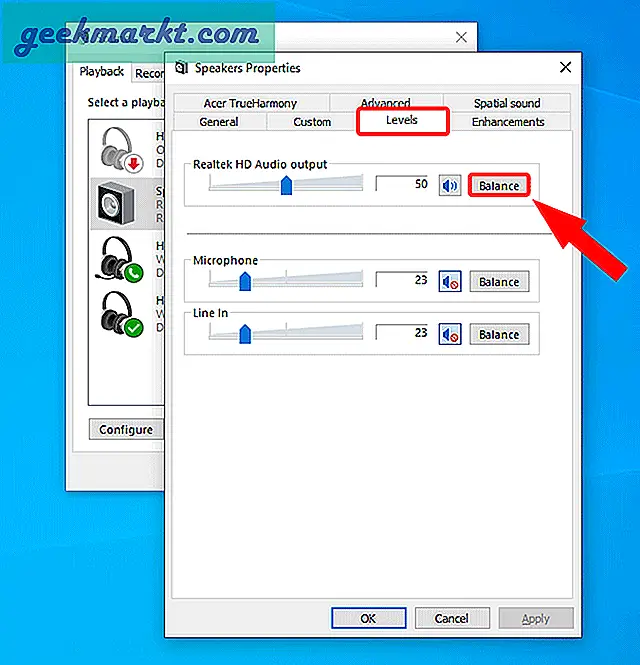
5. Når du klikker på Balanse-knappen, får du en liten popup-skjerm L og R volumnivåer. L står for venstre høyttaler og R står for høyre høyttaler. Du kan flytte glidebryteren manuelt for å øke eller redusere volumet på øreproppene til venstre. Når du er ferdig, klikker du på “OK”-Knappen.
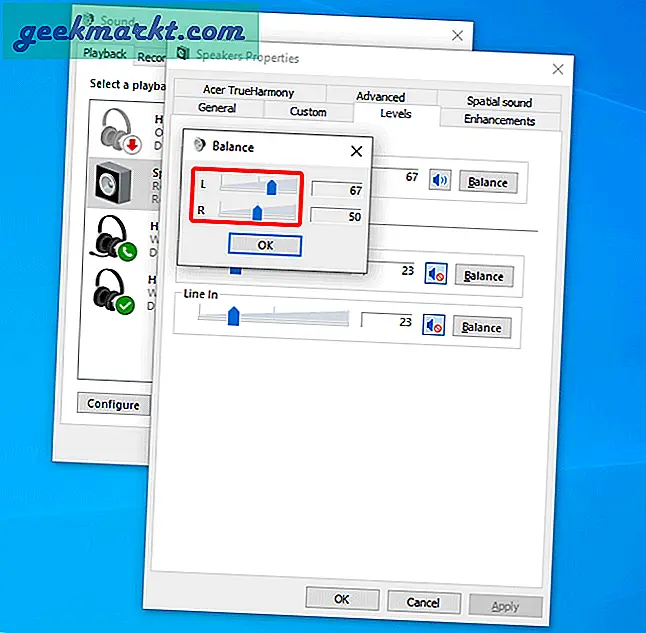
Jeg så flere innlegg på Windows-forumet om brukere som ikke klarte å endre stereobalanse til venstre på Bluetooth-hodetelefoner eller ørepropper. Hvis du har det samme problemet, kan dette være et Windows-feil eller driverproblem. Løsningen er å bruke en tredjepartsutjevner-app som Equalizer EPO.
4. macOS
I likhet med Windows har du muligheten til å justere balansen til venstre til høyre også i macOS.
1. For å gjøre det, klikk på eple ikonet øverst til venstre og klikk på “Systemvalg ...”Fra rullegardinmenyen.
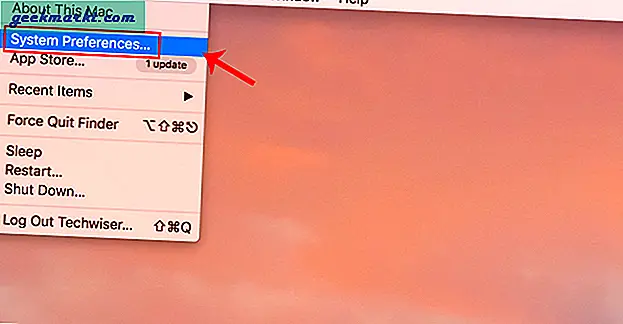
2. I kategorien Systemvalg klikker du på “Lyd“.
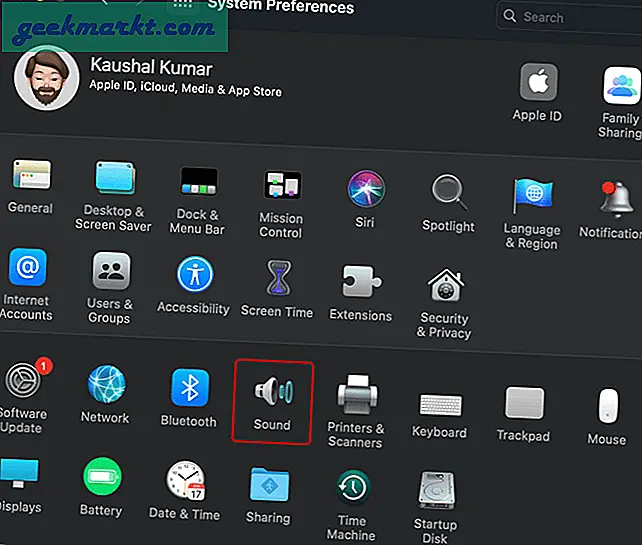
3. Bytt til “Lydegenskaper-siden”Produksjon" fanen. Velg lydutgangsenheten i kategorien Utgang. I mitt tilfelle er det interne høyttalere. Når du har valgt lydutgangsenheten, får du Balanse-glidebryteren nederst. Du kan flytte den mot venstre for å øke volumet og lyden på venstre side eller omvendt.
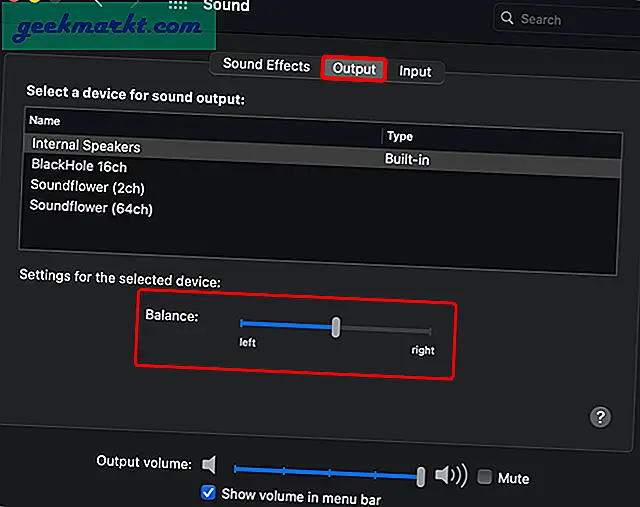
Avsluttende ord
Så dette var en rask måte å løse stereoproblemer på hvilken som helst lydenhet. For mer problemer eller spørsmål, gi meg beskjed i kommentarene nedenfor.
Les også:Hvordan forbedre Bluetooth-lydkvaliteten på Android og Mac med aptX